W tym artykule wyjaśnimy, czym są fałszywe powiadomienia bezpieczeństwa Apple, jakie są ich oznaki i, co najważniejsze, jak pozbyć się fałszywych powiadomień bezpieczeństwa Apple i innych programów szkodliwych.
Czym są powiadomienia bezpieczeństwa Apple?
Powiadomienie bezpieczeństwa Apple jest fałszywym powiadomieniem wyskakującym, wyświetlanym przez zainstalowaną na Twoim Macu potencjalnie niepożądaną aplikację. To fałszywe powiadomienie ostrzega o włamaniu na komputer. Następnie podaje numer telefonu, pod który należy zadzwonić, by naprawić problem. Problem polega w tym, że po połączeniu trafisz w ręce oszusta, który weźmie pieniądze za „usunięcie wirusa”. W ciągu usuwania wirusa technik będzie udawał, że naprawił inne problemy za dodatkowy koszt.
| Nazwa | Fałszywe powiadomienia Apple o zagrożeniach |
| Kategoria | Szkodliwe programy |
| Objawy | Zawieszanie się, niechciane okna wyskakujące i przekierowania przeglądarki |
| Metoda infekcji | Zwodnicze wyskakujące okna i pakiety programów |
| Uszkodzenie systemu | Śledzenie przeglądarki, wycieki danych prywatnych, zmniejszenie wydajności i niechciane wyskakujące reklamy |
| Usuwanie | Ręczne |
Oznaki fałszywego powiadomienia bezpieczeństwa Apple
Pierwszą oczywistą oznaką zainfekowania przez wirus fałszywych powiadomień bezpieczeństwa Apple jest wyskakujące okienko, powiadamiające o włamaniu na Maca. Jednak zarówno jak w przypadku z innymi szkodliwymi programami mogą występować inne oznaki:
- Nieoczekiwane okienka wyskakujące
- Spadek wydajności albo zawieszanie się Maca
- Przekierowania przeglądarki do niezaufanych witryn
- Fałszywe emaile od cyberprzestępców, podszywających się pod Apple
Jak ręcznie usunąć fałszywe powiadomienie Apple o zagrożeniach
Instrukcje do usuwania fałszywych powiadomień Apple o zagrożeniach będą zależeć od zainstalowanych przeglądarek. Nawet jeśli dostajesz te komunikaty tylko w jednej przeglądarce, sprawdzenie innych będzie dobrym pomysłem. Dlaczego? Jest możliwe, że szkodliwy program po zainstalowaniu się dodał się do wszystkich przeglądarek. Nie ograniczając się najczęściej wykorzystywaną.
Safari
Jest domyślną przeglądarką macOS, więc chcesz sprawdzić, czy nie zawiera niechcianych rozszerzeń. Wykonaj następujące kroki:
- Otwórz Safari.
- Kliknij Safari > Ustawienia.
- Przejdź do karty Rozszerzenia.
- Zaznacz wszystko, czemu nie ufasz.
- Następnie, kliknij Odinstaluj.
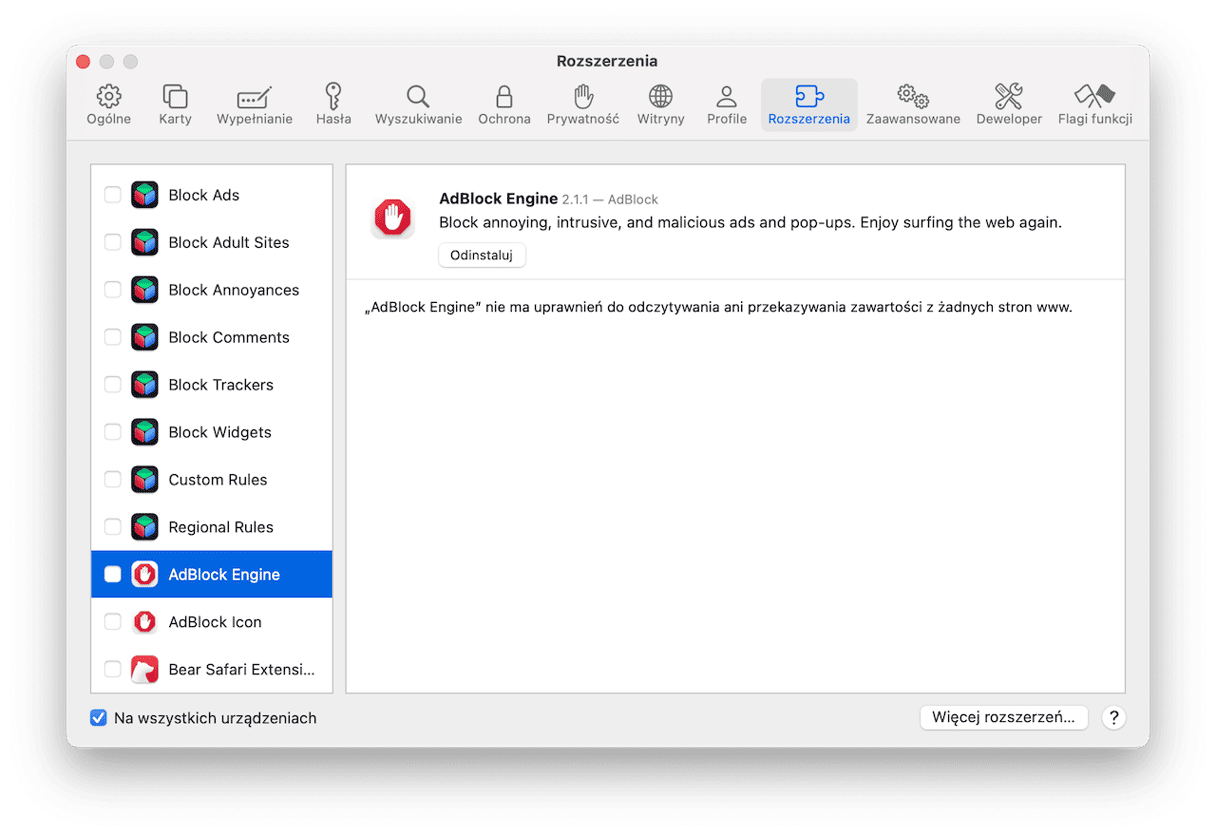
Google Chrome
Chrome będzie najłatwiejszym ze wszystkich. Wykonaj następujące kroki:
- Otwórz Google Chrome.
- Otwórz Ustawienia > Rozszerzenia.
- Jeśli widzisz czegoś dziwnego, naciśnij Usuń.
- Następnie potwierdź, naciskając Usuń jeszcze raz.
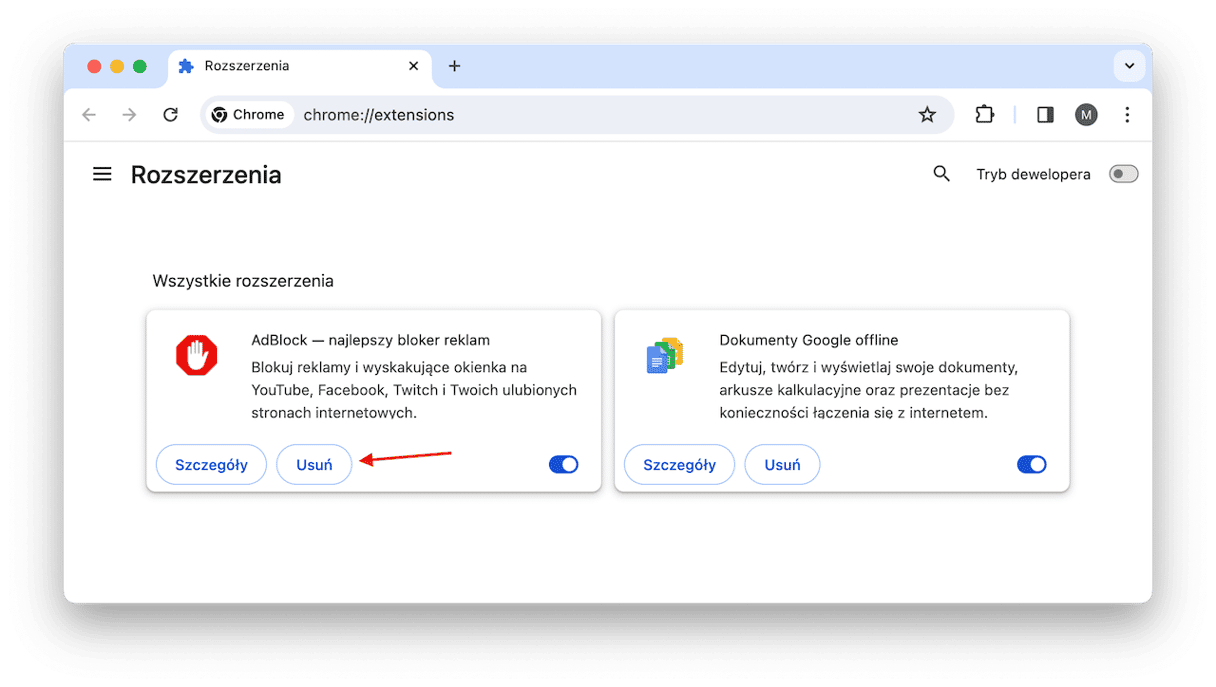
Firefox
Jeśli masz Firefox, wykonaj te kroki:
- Otwórz Firefox.
- Kliknij ikonę menu (trzy poziome linie) > Ustawienia > Rozszerzenia i motywy.
- Znajdź podejrzane rozszerzenia.
- Następnie kliknij … > Usuń.
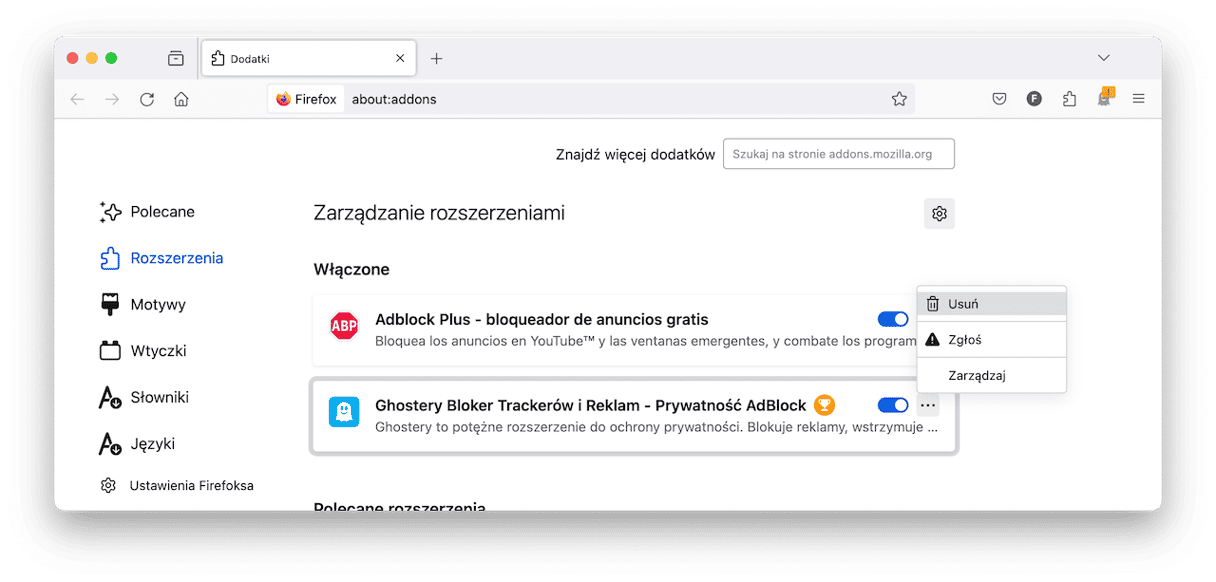
Po usunięciu rozszerzeń w każdej z tych przeglądarek warto je zamknąć i otworzyć ponownie. Tyle po to, by upewnić się, że wszystkie części szkodliwych rozszerzeń zostały usunięte.
Usuń inne szkodliwe programy z Maca automatycznie
Być może udało Ci się usunąć powiadomienia Apple o zagrożeniach, ale teraz martwisz się o innych szkodliwych programach, które mogą być zainstalowane. Z nimi pomoże Ci CleanMyMac.
Tak, jest to aplikacja do optymalizacji szybkości i wydajności Maca. Ale również potrafi wyszukiwać szkodliwe i inne potencjalnie niechciane aplikacje. Rozpocznij darmowy okres próbny CleanMyMac.
- Otwórz Finder i przejdź do folderu Aplikacje.
- Otwórz CleanMyMac.
- Przejdź do Ochrony i uruchom skanowanie.
- Po ukończeniu skanowania usuń wykryte zagrożenia i dostosuj rzeczy prywatności.
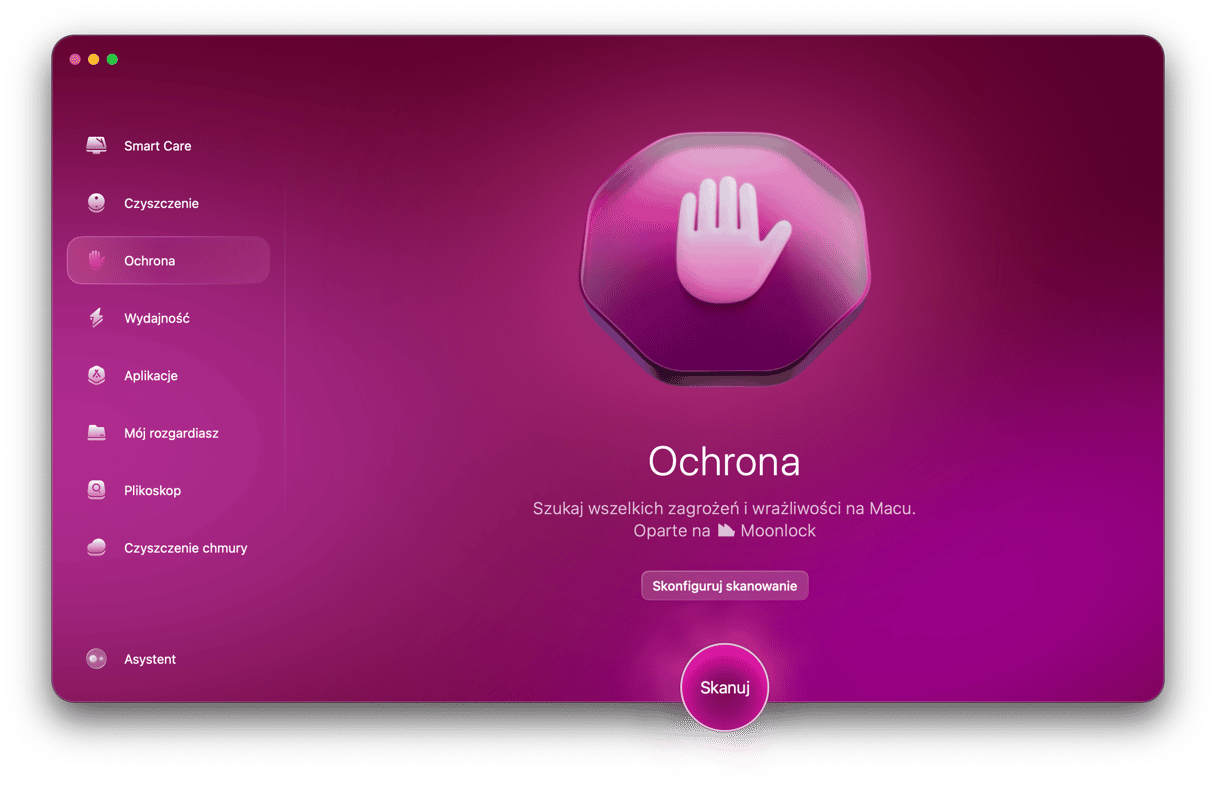
I to naprawdę wszystko. Wykryć i usunąć ukrywający się na Macu szkodliwy program jest na tyle łatwo.
Usuń inne niepotrzebne pliki
Jeśli masz ochotę oczyścić Maca, możesz wykorzystać CleanMyMac do usunięcia jakichkolwiek śmieci. Takie rzeczy, jak systemowa pamięć podręczna, stare pliki pomocnicze aplikacji i inne tymczasowe pliki. Do tego wystarczy tylko:
- Otwórzyć CleanMyMac.
- Kliknąć Czyszczenie > Skanuj.
- Następnie po ukończeniu skanowania możesz kliknąć albo Przejrzyj wszystkie niepotrzebne pliki albo Czyszczenie.
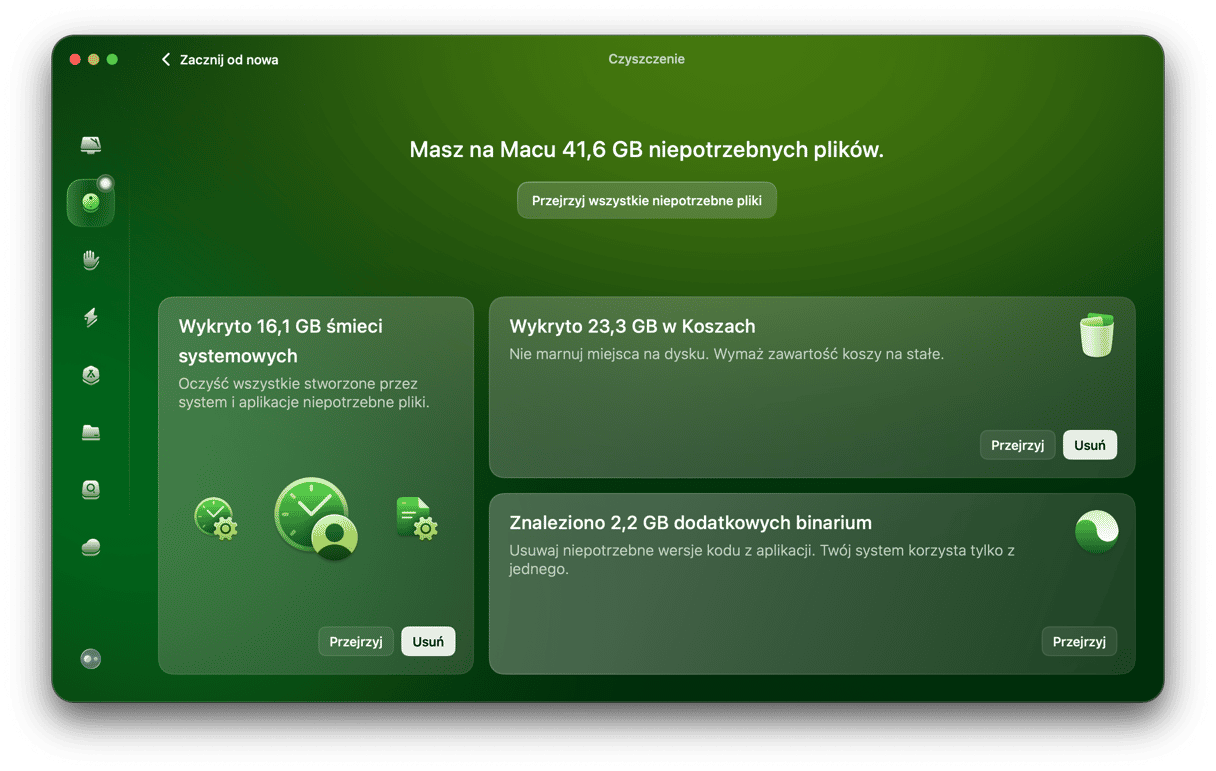
Usuń fałszywe powiadomienia Apple o zagrożeniach na iPhonie
Możesz widzieć fałszywe powiadomienia Apple o zagrożeniach nie tylko na Macu, ale również na iPhonie. Jeśli podczas przeglądania internetu widzisz okno wyskakujące, powiadamiające, że Twoje urządzenie iOS zostało zhakowane, to znaczy, że mogło dojść do zainfekowania przez ten szkodliwy program. Wykonaj kilka kroków, by pozbyć się tych oszukańczych wiadomości.
Oczyść historię i dane Safari
Jeśli chcesz usunąć fałszywe powiadomienia Apple o zagrożeniach z iPhone'a, najpierw należy oczyścić historię i dane Safari. Oto jak to zrobić:
- Odblokuj iPhone i otwórz Ustawienia.
- Przewiń do Safari.
- Naciśnij Wymaż historię i dane witryn.
- Potwierdź czynność. Zauważ, że to dotknie wszystkich urządzeń, na których masz zalogowany Twój Apple ID.
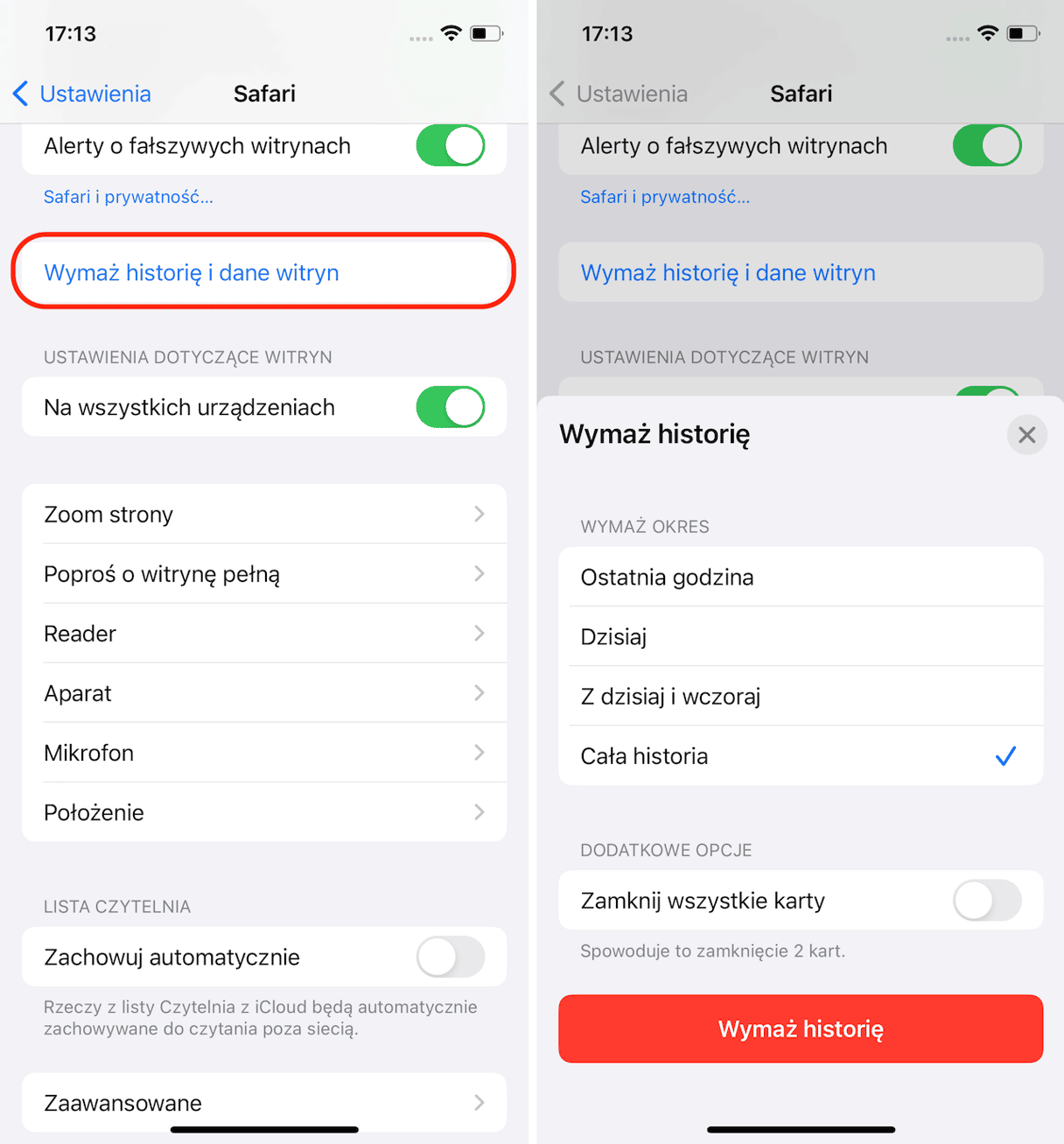
Póki jesteś w Ustawieniach rozważ włączenie dodatkowych zabezpieczeń w Safari:
- Blokuj okna wyskakujące
- Blokuj śledzenie poza witryną
- Alerty o fałszywych witrynach
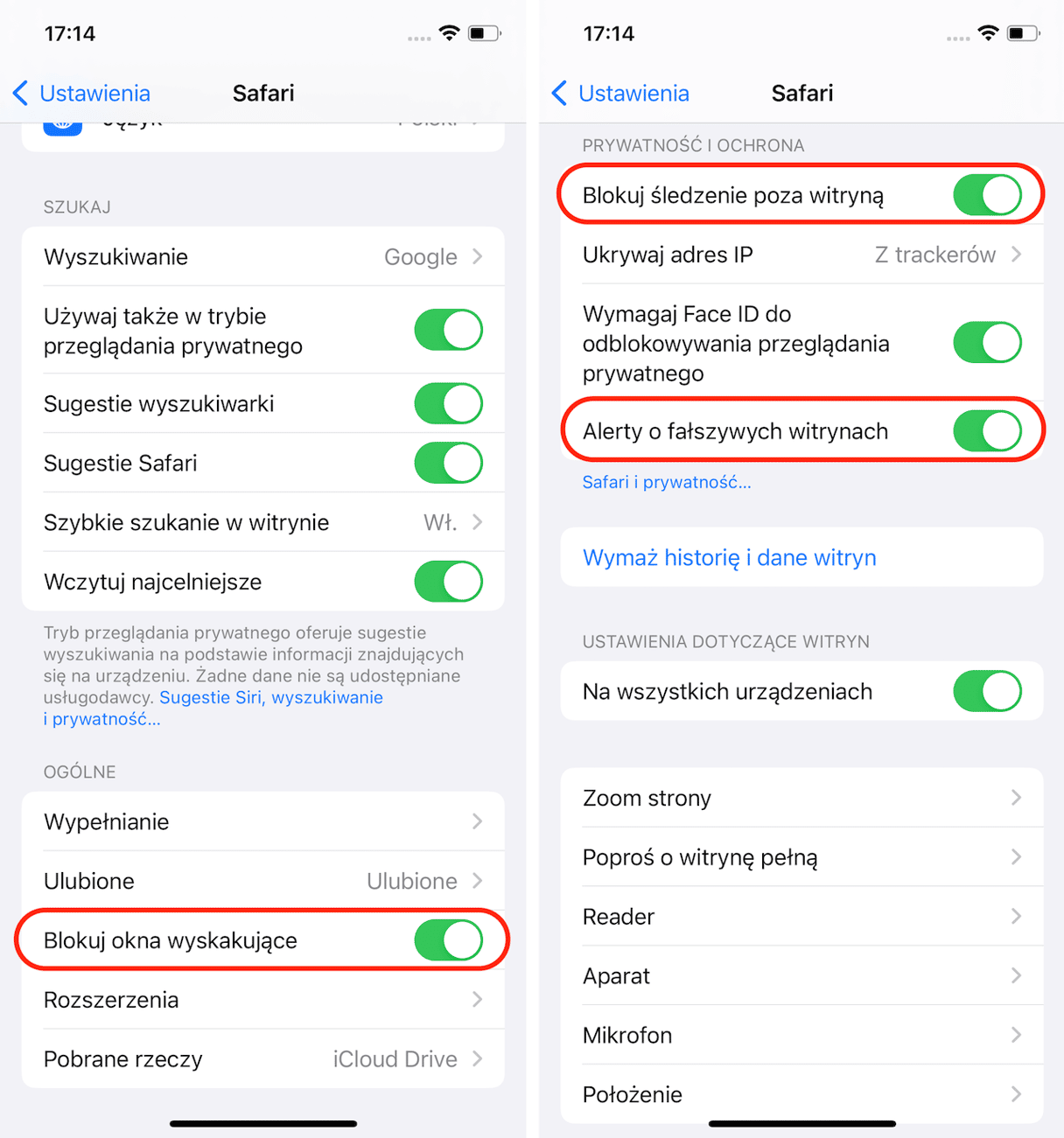
Znajdź i usuń podejrzane aplikacje
Twój iPhone mógł zostać zainfekowany przez fałszywe powiadomienia Apple o zagrożeniach po zainstalowaniu szkodliwej apki. Tak właśnie jest, jeśli widzisz te okna wyskakujące po zainstalowaniu nowej apki.
Wykonaj te kroki, by ją usunąć:
- Odblokuj iPhone i znajdź apkę, którą chcesz usunąć.
- Naciśnij i przytrzymaj jej ikonę, póki nie zobaczysz menu wyskakujące.
- W tym menu wybierz Usuń aplikację.
- Naciśnij Usuń aplikację.

Wykonaj te kroki dla wszystkich aplikacji, które uważasz za podejrzane albo widzisz po raz pierwszy.
Gdy widzisz powiadomienie Apple o zagrożeniach po raz pierwszy, ono może wydawać się zaskakujące. Nie wiesz, czy można temu ufać, ale również chcesz się upewnić, że problem istnieje i że postępujesz prawidłowo. Dobrze, że już wiesz, co należy robić, jeśli ten komunikat zostanie wyświetlony na Twoim Macu. Mamy nadzieję, że po przeczytaniu tego artykułu masz trochę więcej pewności w sobie.
Częste pytania
W jaki sposób fałszywe powiadomienia Apple o zagrożeniach trafiły na mój Mac?
Pewnie została kliknięta zwodnicza reklama albo potencjalnie niepożądana aplikacja wyświetlająca to fałszywe powiadomienie została zainstalowana w pakiecie z innymi aplikacjami. To często się zdarza po pobraniu plików z torrentów lub zainstalowaniu aplikacji, pochodzących z niezaufanych witryn, a nie z App Store albo z oficjalnej strony dewelopera.
Jak zgłosić powiadomienie bezpieczeństwa, pochodzące z internetu do Apple?
Możesz zgłosić do Apple powiadomienia bezpieczeństwa, pochodzące z internetu – po prostu wyślij szczegóły tego zdarzenia wraz ze zrzutami ekranu pod adres [email protected].
Jak odróżnić fałszywe powiadomienie bezpieczeństwa Apple od prawdziwego?
Najważniejsze jest pamiętać, że powiadomienia o zagrożeniach, pochodzące od Apple nigdy nie wymagają natychmiastowej reakcji. Zwłaszcza nie proszą otworzyć pliki, klikać linki, przesyłać dane osobowe albo gdzieś dzwonić. Oprócz tego po otrzymaniu powiadomienia możesz go zamknąć i zalogować się na stronie appleid.apple.com. Wszystkie prawdziwe powiadomienia będą tam zapisane.






